Quando la condivisione delle informazioni è comune su Internet oggi, le persone vogliono sempre proteggere il contenuto creato dichiarando la proprietà. Un modo comune per proteggere la sicurezza di un documento PDF consiste nell'aggiungere una filigrana al contenuto. Quando ci sono diverse opzioni che possono portare aiuto, raccogliamo comunque i 5 migliori strumenti per aiutare gli utenti a filigranare facilmente un file PDF senza problemi. Ora, segui il blog per vedere come la filigrana può aiutare a proteggere i nostri file PDF e come aggiungere facilmente la filigrana al PDF.
Che cos'è una filigrana?
Una filigrana si riferisce a un'immagine semitrasparente, che di solito include il logo o la firma per indicare il creatore del contenuto. Molti contenuti multimediali applicherebbero la filigrana per proteggere il copyright come immagini, video, file PDF, ecc. Per identificare il contenuto PDF e informarne la proprietà, le persone hanno un forte bisogno di inserire una filigrana nei file PDF dopo aver completato la scrittura il contenuto. Molti editor PDF hanno portato tali funzioni, consentendo agli utenti di aggiungere filigrane al PDF liberamente e facilmente. In realtà, la filigrana di un file PDF non è difficile con così tanti aiuti oggi.
Come può proteggere i nostri file PDF?
" Perché una filigrana può proteggere i file PDF? È anche solo un'immagine! " Alcune persone potrebbero farsi una domanda del genere. In genere, una filigrana è un componente essenziale del contenuto multimediale/documentale oggi per la sua funzione irrinunciabile: rivendicare la proprietà e proteggere il contenuto.
Potremmo soffrire delle seguenti situazioni quando Internet porta ovunque informazioni, contenuti multimediali, documenti e file:
Per evitare tali rischi, è necessario proteggere adeguatamente i file PDF e il modo più comune è aggiungere una filigrana. Filigranando i file PDF, puoi eliminare molti di questi pericoli nascosti perché il contenuto è protetto da copyright.
Come posso aggiungere una filigrana a un PDF?
Per aggiungere facilmente una filigrana a un PDF, puoi rivolgerti a un editor PDF online affidabile per aiutarti in quanto non è necessario scaricare alcun software per eseguire questa semplice operazione. EasePDF Watermark PDF , uno strumento professionale che fornisce vari convertitori ed editor PDF, è una buona scelta per consentire agli utenti di gestire i propri documenti PDF senza problemi.
Caratteristiche di EasePDF:
- Vari convertitori PDF ed editor forniti
- Disponibile su tutti i dispositivi con browser web;
- Funzioni di facile comprensione per convertire o modificare file PDF;
- Crittografia SSL applicata per proteggere la sicurezza dei dati;
- Modalità di eliminazione automatica per rimuovere tutti i file caricati in 24 ore.
EasePDF è un servizio basato sul Web, quindi gli utenti con qualsiasi dispositivo sono disponibili per accedere alla piattaforma per l'utilizzo degli strumenti PDF. Inoltre, offre agli utenti servizi gratuiti per convertire o modificare un numero limitato di file PDF (2 attività gratuite entro 24 ore).
Altre limitazioni della versione gratuita includono:
- Può convertire o modificare solo 50 pagine per file;
- Il documento non può essere più grande di 10 MB;
- L'elaborazione batch non è disponibile;
- L'elaborazione dei file ad alta priorità non è disponibile.
Registrandoti a EasePDF (a partire da $4,95/mese) puoi ottenere immediatamente una grande esperienza di utilizzo senza limitazioni! Ora, perché non seguire i miei passaggi per provare ad aggiungere una filigrana al documento PDF?
Passaggio 1. Dopo essere passato alla piattaforma EasePDF , vai su "Tutti gli strumenti PDF" > "Modifica PDF" > "Aggiungi filigrana". Quando sei nella sua interfaccia, premi l'icona "Aggiungi file" per aggiungere il file PDF allo strumento di aggiunta della filigrana.
Consigli
"È possibile aggiungere il file anche da GoogleDrive, Dropbox, OneDrive o URL."
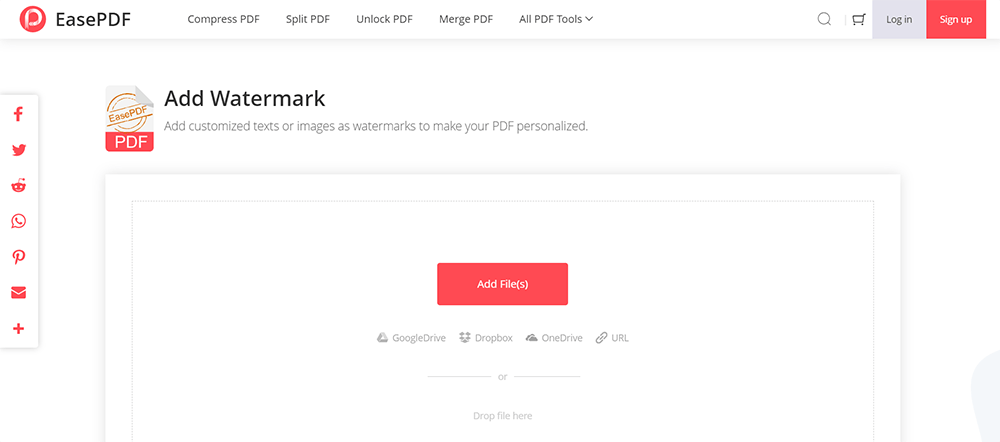
Passaggio 2. Quando il PDF viene importato, puoi aggiungere una filigrana al contenuto ora. Sei disponibile per aggiungere una filigrana di testo o una filigrana di immagine.
Se scegli di aggiungere una filigrana di testo, premi l'icona "A" e inserisci il testo che vuoi mostrare come filigrana. È disponibile per regolare il carattere dei testi. Inoltre, puoi inserire direttamente l'intervallo di pagine per aggiungere la filigrana.
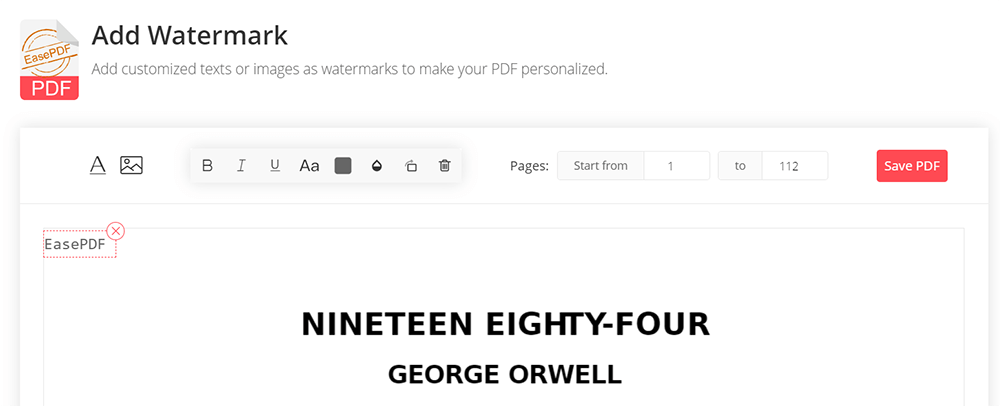
Se selezioni la filigrana dell'immagine, puoi sfogliare un'immagine per l'aggiunta dal tuo computer. Allo stesso modo, puoi regolare le condizioni dell'immagine e delle pagine per aggiungere la filigrana dell'immagine.
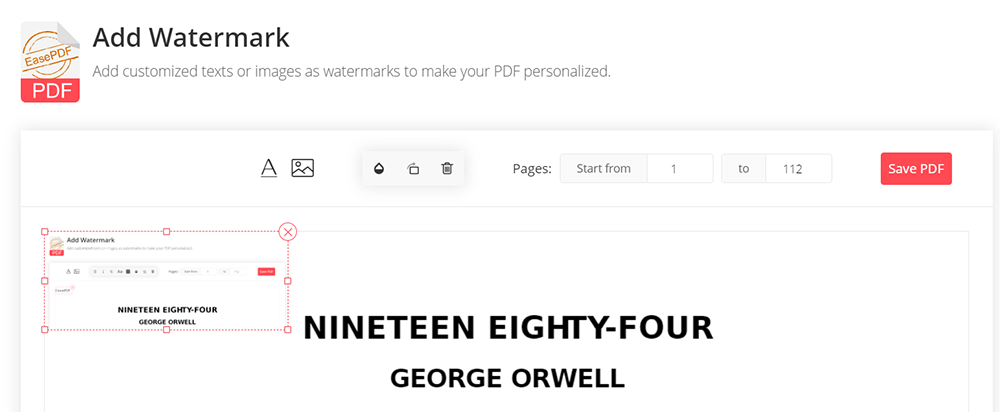
Passaggio 3. Quando hai completato l'aggiunta della filigrana, premi "Salva PDF" e il PDF con la filigrana aggiunta sarà preparato per te. Devi solo fare clic sull'icona "Download" per salvare il file sul tuo computer.
Altri 4 migliori strumenti di filigrana PDF online
Fatta eccezione per EasePDF, qui otterrai anche gli altri 4 migliori strumenti di filigrana PDF online per aiutarti ad aggiungere filigrana senza sforzo. Puoi fare un confronto tra di loro e selezionare l'opzione migliore per te.
L'Adobe Acrobat DC professionale ha una versione online, che consente agli utenti di accedere per l'utilizzo con i propri account Adobe, Google o Apple. Senza installare un'app ingombrante Adobe, ora gli utenti possono accedere alle soluzioni PDF professionali per gestire i propri documenti in modo più efficiente, inclusa la funzione di aggiunta di filigrane. Basta accedere e puoi iniziare subito il tuo lavoro!
Sistemi disponibili: Tutti
Prezzi: prova gratuita, $ 14,99/mese (Acrobat Pro DC), $ 12,99/mese (Acrobat Standard DC)
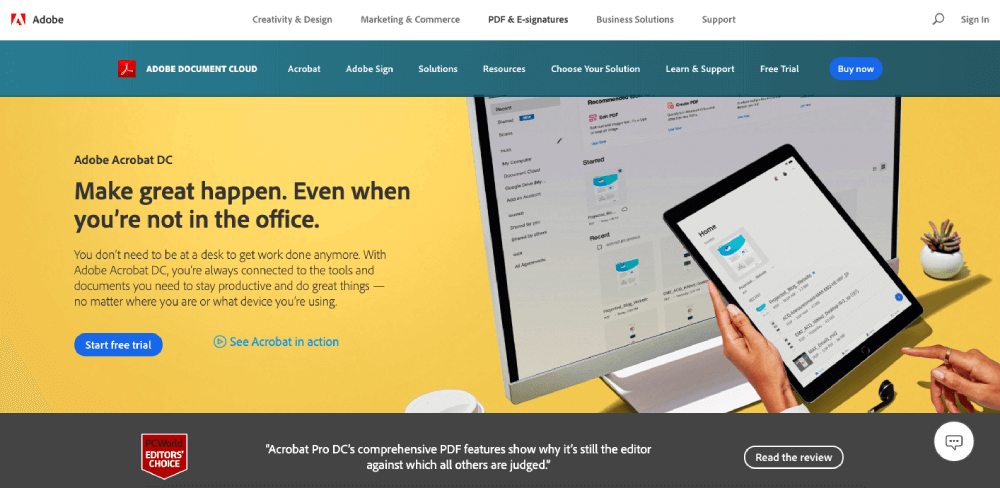
Professionisti:
- Soluzioni PDF professionali e complete fornite da Adobe;
- Prestazioni di utilizzo fluide per gestire i documenti PDF;
- Nessuna applicazione ingombrante da installare;
- Accessibile su qualsiasi dispositivo diverso dai desktop.
Contro:
- Fornisce meno funzioni rispetto alla versione desktop, che potrebbe non soddisfare le esigenze di alcuni utenti professionisti.
iLovePDF è un'altra piattaforma online, che fornisce più strumenti PDF per consentire agli utenti di gestire facilmente i propri file PDF online senza passaggi complicati. Puoi accedere alla sua filigrana aggiungendo una funzione per applicare la tua filigrana personalizzata alle pagine per la protezione del copyright. Inoltre, altre funzioni utili come la compressione PDF, l'unione, la conversione, ecc., possono essere utilizzate facilmente su iLovePDF .
Sistemi disponibili: Tutti
Prezzi: prova gratuita, $ 9 al mese (Premium), $ 72 all'anno (Premium)

Professionisti:
- Viene fornita una versione desktop per gli utenti che preferiscono utilizzare il software desktop;
- Accesso online senza limitazioni di dispositivi o sistemi;
- Conversione rapida e fluida e prestazioni di editing;
- Non è necessario fornire informazioni personali.
Contro:
- Annunci elencati nelle sue pagine di conversione e download di documenti;
- Un po' caro.
Sejda offre molti strumenti PDF diversi per l'editing PDF online convenientemente. Fornisce sia versioni online che desktop per consentire agli utenti di scegliere le piattaforme per utilizzare gli strumenti PDF in modo flessibile. Sejda ha un'interfaccia pulita senza annunci elencati, che offre la migliore esperienza utente per consentire alle persone di godersi il processo di conversione o modifica PDF online.
Sistemi disponibili: Tutti
Prezzi: prova gratuita, $ 5/7 giorni (Web Week Pass), $ 7.5/mese (Web mensile), $ 63/anno (Desktop+Web annuale)

Professionisti:
- Interfaccia pulita senza pubblicità disordinata che disturberebbero l'esperienza dell'utente;
- Una varietà di strumenti PDF forniti per gestire i documenti PDF;
- Funzioni di facile comprensione per i principianti per iniziare;
- Piattaforma sicura con velocità di conversione e download fluide.
Contro:
- Il prezzo è un po' caro rispetto ad altri concorrenti.
L'ultimo affidabile strumento di filigrana PDF online si riferisce a PDF Candy. Questa piattaforma offre una varietà di strumenti PDF per consentire alle persone di gestire facilmente i file PDF semplicemente eseguendo clic molto semplici. Puoi facilmente trovare la funzione di aggiunta della filigrana sulla sua interfaccia principale per l'uso. Combinandolo con altri strumenti di modifica PDF, puoi creare un file PDF perfetto prima di condividerlo. Proprio come Sejda, PDF Candy offre anche una versione desktop per coloro che preferiscono utilizzare il software rispetto alle soluzioni online.
Sistemi disponibili: Tutti
Prezzi: prova gratuita, $ 6 al mese (Web mensile), $ 48 all'anno (Web all'anno), $ 99 (Desktop + Web a vita)

Professionisti:
- Convertitori PDF completi per convertire i formati tra PDF e altri comuni;
- Strumenti semplici per modificare PDF come rotazione, aggiunta di filigrana, ecc.;
- Più lingue disponibili per gli utenti di tutto il mondo;
- Versione desktop extra per gestire i PDF offline in modo più conveniente.
Contro:
- Sono forniti più strumenti per la conversione invece della modifica del PDF.
Gli strumenti PDF online di cui sopra forniscono tutti una semplice opzione per aiutare ad aggiungere filigrane ai file PDF senza procedure complicate. Ogni utente può accedere al servizio e iniziare a modificare il documento liberamente. Queste piattaforme sono tutte a sicurezza garantita, quindi puoi utilizzarle direttamente con sollievo.
questo articolo è stato utile? Grazie per il tuo feedback!
SÌ o NO























